苹果手机彩信如何导出到电脑或备份?
苹果手机里的彩信怎么导出来
在数字时代,短信和彩信承载着许多珍贵的回忆,尤其是包含图片、视频的彩信,记录了生活中的重要瞬间,苹果iPhone系统与安卓系统不同,其封闭性使得导出彩信(MMS)数据的过程相对复杂,本文将详细介绍苹果手机导出彩信的多种方法,包括官方工具、第三方软件以及手动操作技巧,帮助用户高效、安全地备份和转移彩信内容。
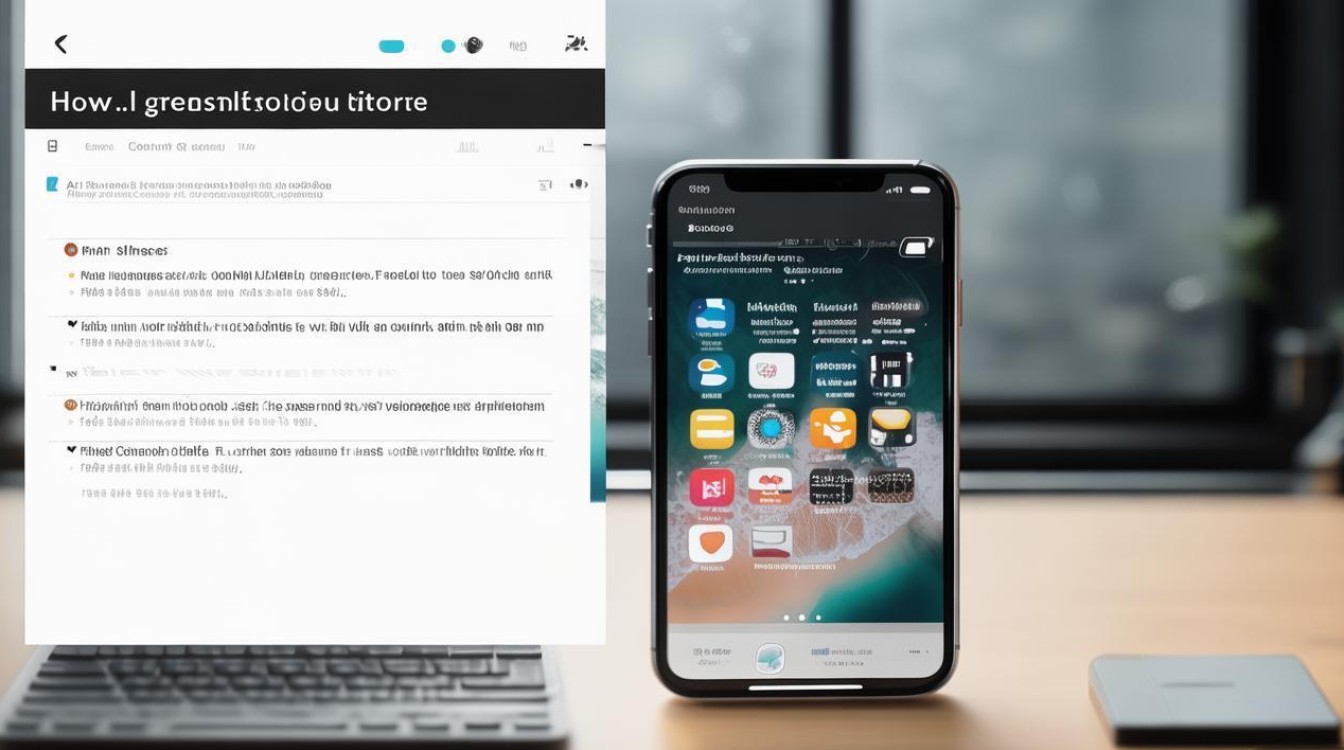
理解苹果彩信的存储特性
在开始导出前,需要明确iPhone彩信的存储逻辑,iPhone的彩信(包含文字、图片、视频等)统一存储在“信息”应用中,与iCloud深度绑定,与安卓不同,iPhone没有直接的“文件管理器”访问彩信附件,因此无法通过简单复制粘贴完成导出,彩信中的图片和视频会自动压缩,若需高清原文件,需通过特定方法提取。
官方途径:利用iCloud与电脑同步
苹果官方提供的iCloud服务是导出彩信的基础方法,适用于仅需文字或简单图片的场景。
操作步骤:
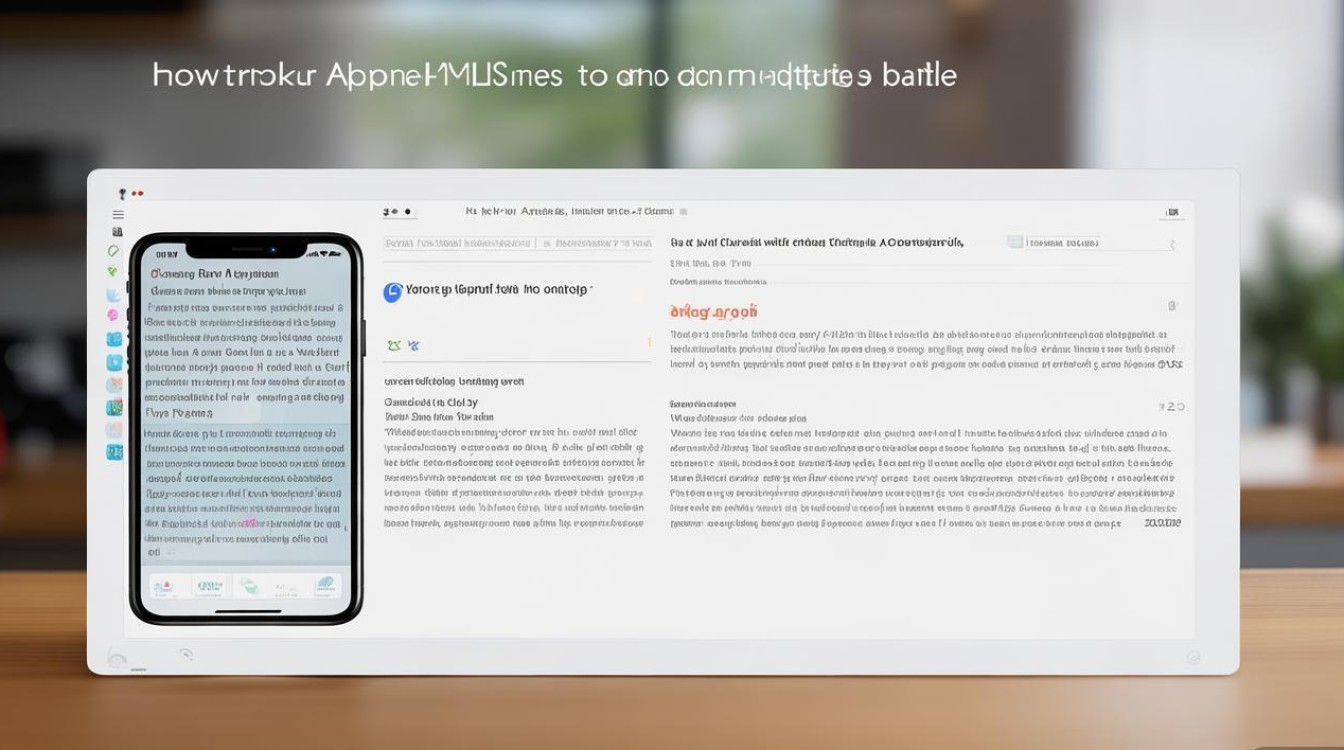
- 开启iCloud备份:进入“设置”-[您的姓名]-“iCloud”-“iCloud云备份”,确保开关已打开,并点击“立即备份”。
- 在电脑上访问:
- macOS用户:通过“信息”应用,选择“文件”-“导入”,可从iCloud备份中恢复彩信(但会覆盖当前数据)。
- Windows用户:登录iCloud.com网页版,在“照片”中可查看部分彩信图片(仅限已同步至iCloud的照片)。
局限性:iCloud仅支持备份彩信整体,无法单独选择导出特定对话,且视频导出后清晰度可能降低。
第三方工具:高效导出彩信附件
若需完整导出彩信(含文字、图片、视频),第三方工具是更优选择,以下是几款可靠软件的对比:
| 工具名称 | 支持系统 | 功能特点 | 是否免费 |
|---|---|---|---|
| iMazing | Windows/macOS | 可导出彩信为PDF、HTML格式,支持选择性备份对话,保留原始时间戳 | 付费(免费试用) |
| CopyTrans Contacts | Windows | 专门导出短信/彩信,支持导出为CSV、XML格式,兼容Excel查看 | 付费 |
| Decipher TextMessage | macOS/Windows | 自动提取彩信中的图片/视频至电脑,支持批量操作 | 付费 |
以iMazing为例的操作流程:

- 下载并安装iMazing,用数据线连接iPhone与电脑。
- 信任电脑设备,在iMazing中点击“信息”模块。
- 选择目标对话,点击“导出”按钮,选择格式(如PDF)并保存至电脑。
手动提取:彩信中的图片与视频
若仅需导出彩信中的图片或视频,可通过“照片”应用手动完成:
- 在iPhone中打开彩信:找到包含图片/视频的彩信对话,长按图片或视频,选择“存储到‘照片’”。
- 连接电脑导出:
- macOS:用数据线连接iPhone,打开“访达”,在“照片”栏目下选择已保存的图片/视频,拖拽至电脑。
- Windows:安装iTunes或Windows版“照片”应用,同样通过数据线传输。
注意事项:手动操作需逐条处理,若彩信数量多,效率较低。
高级技巧:通过邮件或AirDrop导出
对于少量彩信,可利用iPhone自带功能快速导出:
- 邮件发送:在信息应用中打开对话,长按彩信气泡,选择“更多”,勾选需导出的内容,点击“共享”-“邮件”,添加附件后发送至邮箱,再下载至电脑。
- AirDrop传输:若另一台苹果设备(如MacBook)在附近,可通过AirDrop直接发送彩信,操作路径与邮件类似。
常见问题与解决方案
- 导出的图片无法打开:可能是格式不兼容,建议使用第三方工具(如iMazing)选择通用格式(如JPG/PNG)。
- iCloud备份失败:检查网络连接及iCloud存储空间,确保有足够容量。
- 第三方软件报毒:务必从官网或可信平台下载,避免使用破解版。
总结与建议
苹果手机导出彩信虽不如安卓便捷,但通过官方备份、第三方工具或手动操作,仍可高效完成,若仅需少量内容,推荐手动提取或邮件发送;若需批量备份,建议使用iMazing等专业软件,兼顾效率与数据完整性,定期备份彩信至电脑或云端,可有效避免数据丢失风险。
无论选择哪种方法,操作前建议先备份iPhone数据,确保信息安全,希望本文能帮助您轻松导出珍贵彩信,留住美好回忆。
版权声明:本文由环云手机汇 - 聚焦全球新机与行业动态!发布,如需转载请注明出处。





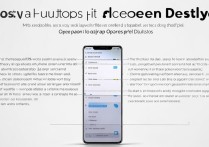






 冀ICP备2021017634号-5
冀ICP备2021017634号-5
 冀公网安备13062802000102号
冀公网安备13062802000102号